Sửa lỗi “Mega.Nz muốn lưu trữ tệp trên thiết bị này” [8 bản hack nhanh]
![Sửa lỗi “Mega.Nz muốn lưu trữ tệp trên thiết bị này” [8 bản hack nhanh] Sửa lỗi “Mega.Nz muốn lưu trữ tệp trên thiết bị này” [8 bản hack nhanh]](https://luckytemplates.com/resources1/images2/image-7733-0408151130326.png)
Tìm hiểu cách xử lý lỗi mega.nz muốn lưu trữ tệp trên thiết bị này với 8 thủ thuật hữu ích!
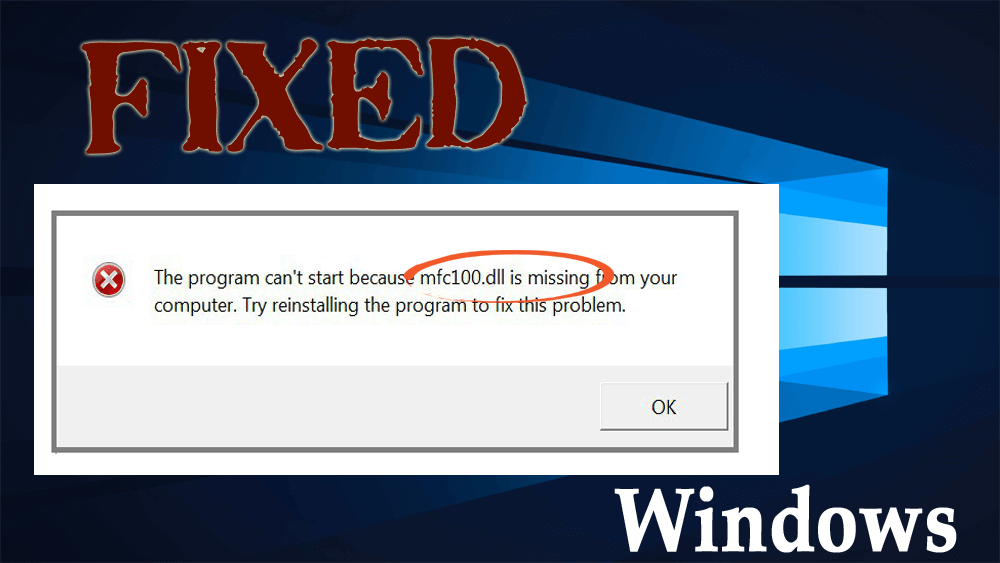
Bạn không thể đăng nhập vào PC hoặc máy tính xách tay của mình do thông báo lỗi “mfc100.dll”? ”
Nếu câu trả lời của bạn là CÓ thì bạn đang ở đúng nơi. Trong bài viết này, bạn sẽ nhận được các giải pháp hoàn chỉnh để đối phó với lỗi DLL này mà không cần lo lắng nữa.
Tệp Mfc100.dll - dll được gọi là “Thư viện chia sẻ MFCDLL - Phiên bản bán lẻ” và nó là một phần của chương trình Microsoft® Visual Studio® 10 được phát triển bởi Microsoft Corporation.
Bất cứ khi nào bất kỳ ứng dụng hoặc trò chơi nào cần hoạt động bình thường, chúng đều yêu cầu tệp này hoạt động bình thường. Nhưng khi bất kỳ ứng dụng nào gặp hành vi bất thường thì đó là do khi thiếu mfc100.dll .
Xem qua bài viết này và nhận giải pháp hoàn chỉnh để khắc phục lỗi này. Ngoài ra, hãy tìm hiểu lý do đằng sau sự xuất hiện của lỗi mfc100.dll.
Nguyên nhân gây ra lỗi mfc100.dll?
Một số nguyên nhân có thể do bạn nhận được thông báo lỗi liên quan đến tệp “ mfc100.dll ” được đề cập bên dưới, hãy xem chúng:
Một số thông báo lỗi liên quan đến mfc100.dll
Dưới đây là một số lỗi mà bạn sẽ gặp phải khi tệp Mfc100.dll bị xóa.
Làm thế nào để sửa lỗi mfc100.dll?
Khởi động PC Windows của bạn, nếu nó khởi động bình thường thì không vào chế độ an toàn nhưng trong trường hợp bạn không thể khởi động bình thường thì hãy thử khởi động PC Windows 8 vào “Chế độ an toàn” .
Để khởi động vào chế độ an toàn, bạn phải nhấn nút “Shift” và nút “F8” khi màn hình logo xuất hiện.
Mục lục
Giải pháp 1: Tải xuống gói Microsoft Redistribution
Tải xuống ứng dụng từ trang web chính thức của Microsoft và cài đặt ứng dụng đó vào máy tính của bạn sau khi tải xuống.
Chọn phiên bản hệ điều hành thích hợp của bạn trong khi tải xuống. Bạn có thể tải xuống từ trang của Microsoft bằng liên kết này- http://www.microsoft.com/en-us/download/details.aspx?id=26999
Chương trình này sẽ cho phép bạn thay thế hoặc sửa chữa tệp “ mfc100.dll ”.
Giải pháp 2: Kiểm tra Thùng rác
Nếu bạn xóa nhầm tệp “ mfc100.dll ” thì bạn có thể khôi phục nó từ “Thùng rác” .
Khôi phục tệp mfc100.dll có thể giúp bạn giải quyết thông báo lỗi thiếu mfc100.dll .
Giải pháp 3: Thực hiện Khôi phục Hệ thống
Đối với Windows 8.1:
Bằng cách thực hiện tùy chọn khôi phục hệ thống, bạn có thể khôi phục PC về phiên bản trước của hệ thống. Bằng cách này, tất cả các tệp bị xóa hoặc đặt nhầm chỗ sẽ trở lại trạng thái trước đó.
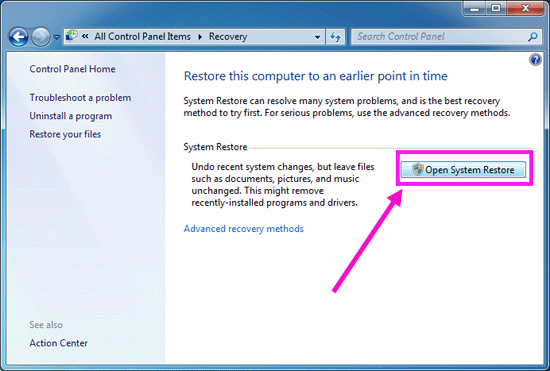
Đối với Windows 10:
Trên Windows 10, bạn có thể Đặt lại PC để giữ các tệp cá nhân của mình hoặc bạn có thể khôi phục Windows từ hình ảnh hệ thống.
Trước tiên, hãy tìm hiểu phương pháp đặt lại và sau đó là quá trình khôi phục:
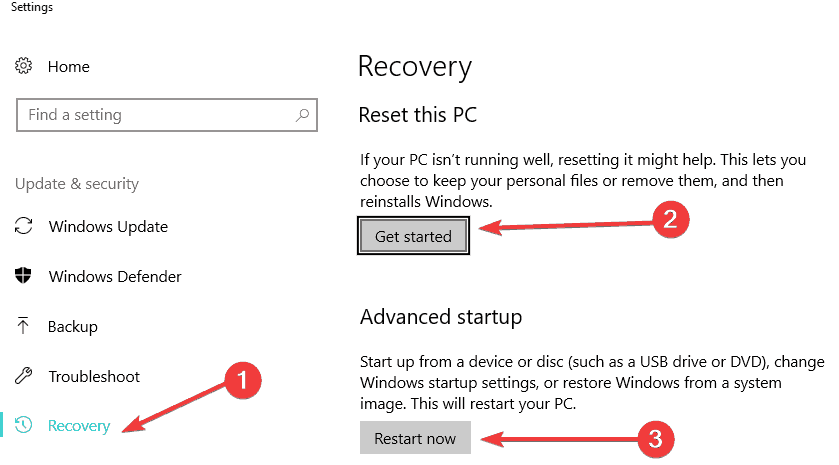
Sau khi bạn đặt lại hệ thống của mình, bây giờ hãy bắt đầu quá trình khôi phục.
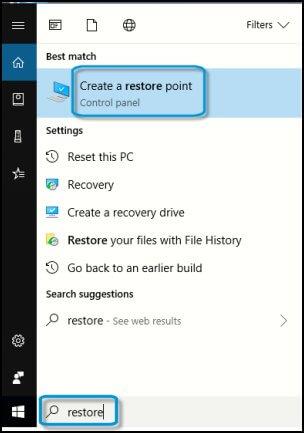
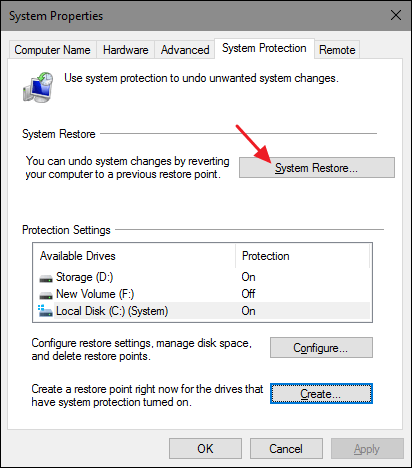
Sau khi quá trình khôi phục hệ thống hoàn tất, bạn sẽ không gặp phải lỗi thiếu mfc100.dll nữa.
Giải pháp 4: Cài đặt lại ứng dụng có vấn đề
Lỗi này cũng có thể xảy ra khi người dùng cài đặt một chương trình có vấn đề. Nếu bạn nhận được thông báo lỗi này sau khi cài đặt bất kỳ ứng dụng nào, hãy áp dụng các bước dưới đây.
Giải pháp 5: Quét vi-rút
Chọn bộ bảo vệ Windows, chức năng quét vi-rút Windows có sẵn sẽ quét vi-rút hệ thống của bạn và giải quyết nó.



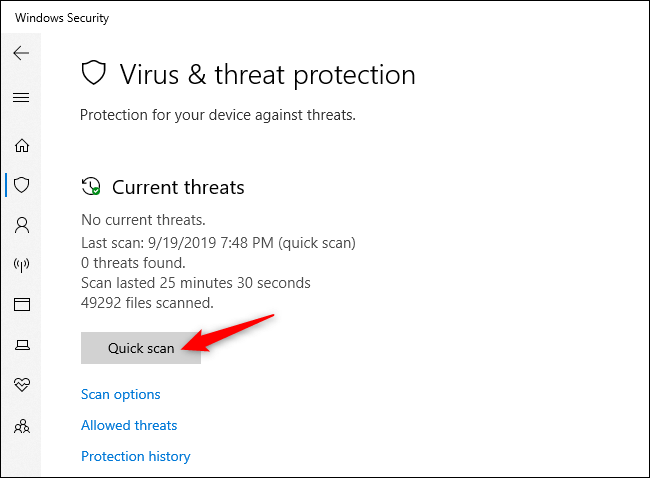
Thực hiện các bước này sẽ loại bỏ vi-rút khỏi Windows của bạn nếu có. Bạn cũng có thể thử Spyhunter, nó sẽ tự động loại bỏ các chương trình độc hại khỏi hệ thống của bạn.
Nhận Spyhunter để loại bỏ vi rút và các chương trình độc hại khác
Giải pháp 6: Thực hiện quét SFC
Hãy thử thực hiện quét sfc trong hệ thống của bạn để loại bỏ lỗi mfc100.dll. Làm theo các bước để làm như vậy:

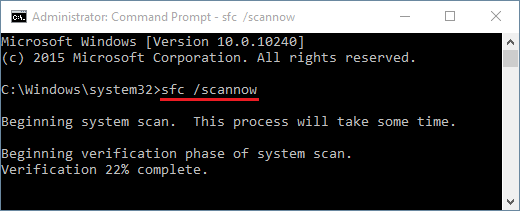
Lỗi mfc100.dll bị thiếu trong máy tính của bạn sẽ được khắc phục sau khi chạy quét sfc. Nếu không thì hãy thử giải pháp khác.
Giải pháp 7: Kiểm tra ổ cứng xem có bị hỏng không
Do ổ cứng bị hỏng, có khả năng lỗi mfc100.dll xuất hiện trên máy tính của bạn. Kiểm tra ổ cứng của bạn xem có bị hỏng không.
Làm theo các bước để làm như vậy:
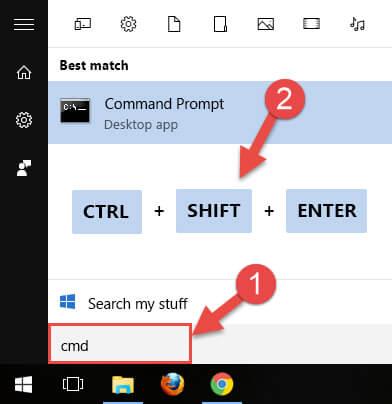
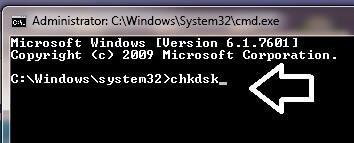
Sau khi quá trình hoàn tất, bạn sẽ biết được liệu có phải ổ cứng gây ra lỗi này hay không.
Có nhiều giải pháp khác để sửa lỗi DLL. Để biết thêm về các bản sửa lỗi, hãy truy cập bài viết này- Làm thế nào để sửa lỗi DLL?
Giải pháp tốt nhất & dễ dàng để sửa lỗi mfc100.dll
Các giải pháp nêu trên đều khả thi và sẽ giải quyết được lỗi mfc100.dll bị thiếu trên máy tính của bạn.
Nhưng nếu bạn là người mới sử dụng máy tính và cảm thấy khó thực hiện các hướng dẫn sử dụng thì bạn có thể thử Công cụ sửa chữa DLL .
Công cụ này sẽ quét máy tính của bạn, phát hiện tất cả các lỗi như DLL, registry, BSOD, cập nhật, ứng dụng, lỗi trò chơi , v.v. và giải quyết chúng một cách dễ dàng.
Nó không chỉ giải quyết các lỗi mà còn sửa chữa các tệp hệ thống Windows bị hỏng và nâng cao hiệu suất của hệ thống của bạn.
Nhận Công cụ sửa chữa DLL để sửa lỗi mfc100.dll
Sự kết luận
Đó là tất cả về Lỗi mfc100.dll .
Tôi đã liệt kê các giải pháp sẽ giúp bạn giải quyết lỗi mfc100.dll . Nếu bạn vẫn không thể giải quyết nó thì hãy thử giải pháp dễ dàng được cung cấp ở trên.
Cẩn thận áp dụng các hướng dẫn sử dụng để loại bỏ các lỗi như vậy
Mong rằng bài viết này đã giúp bạn giải quyết các truy vấn DLL của bạn.
Tìm hiểu cách xử lý lỗi mega.nz muốn lưu trữ tệp trên thiết bị này với 8 thủ thuật hữu ích!
Thấy Fivem không thể tải citizengame.dll khi khởi chạy GTA 5, sau đó làm theo các bản sửa lỗi xóa bộ nhớ cache bị hỏng, Chỉnh sửa tệp CitizenFX.INI, v.v.
Khắc phục lỗi cập nhật Windows 10 0x800f0831 bằng nhiều giải pháp hữu ích và hiệu quả. Hướng dẫn chi tiết từng bước để bạn dễ dàng thực hiện.
Thấy Google ReCaptcha "Lỗi đối với chủ sở hữu trang web: Loại khóa không hợp lệ", sau đó thử các bản sửa lỗi như Hạ cấp xuống khóa ReCaptcha V2, cập nhật trình duyệt, v.v.
Sử dụng giới hạn trong Microsoft Forms để yêu cầu câu trả lời số dự kiến, dễ dàng thiết lập và quản lý cho cuộc khảo sát hoặc bài kiểm tra của bạn.
Áp dụng các Thủ thuật đã cho để sửa Lỗi 651 trong Windows 7 / 8.1 và Windows 10. Tất cả các giải pháp được đưa ra đều rất đơn giản để áp dụng và hiệu quả.
Hướng dẫn cách khắc phục Lỗi 0xc000014C trên Windows 7/8 & 10 một cách hiệu quả với các giải pháp đơn giản và dễ thực hiện.
Hướng dẫn chi tiết khắc phục lỗi mã 0x7E và thiếu autorun.dll trong Windows 10. Sửa lỗi dễ dàng mà không cần sự trợ giúp từ chuyên gia.
Bạn có thể đóng biểu mẫu theo cách thủ công trong Microsoft Forms hoặc thiết lập ngày kết thúc tự động. Các tùy chọn này cho phép bạn đóng biểu mẫu khi bạn đã sẵn sàng.
Khám phá cách làm cho nút tab hoạt động cho bạn với các điểm dừng tab trong Word. Gợi ý thiết lập và thay đổi điểm dừng tab trên Windows và Mac.
![FiveM không thể tải Citizengame.dll [10 bản sửa lỗi đã được chứng minh] FiveM không thể tải Citizengame.dll [10 bản sửa lỗi đã được chứng minh]](https://luckytemplates.com/resources1/images2/image-8631-0408151145987.png)




![[Đã giải quyết] Làm thế nào để khắc phục lỗi 0xc000014C trên Windows 7/8 & 10? [Đã giải quyết] Làm thế nào để khắc phục lỗi 0xc000014C trên Windows 7/8 & 10?](https://luckytemplates.com/resources1/images2/image-273-0408150618442.jpg)
![[CẬP NHẬT] Cách khắc phục mã lỗi 0x7E và Autorun.dll bị thiếu trong Windows 10 [CẬP NHẬT] Cách khắc phục mã lỗi 0x7E và Autorun.dll bị thiếu trong Windows 10](https://luckytemplates.com/resources1/images2/image-595-0408150335452.png)

